我们在平常使用电脑的时候,经常都会使用到u盘来存储、传输文件,以及重装系统,不过最近有位win11系统用户在使用电脑的时候,遇到了u盘驱动异常的问题,用户尝试了很多方法都没有解决,那么win11系统u盘驱动异常如何修复呢?今天u启动u盘启动盘制作工具为大家分享win11系统u盘驱动异常修复教程。
u盘驱动异常修复方法:
1、首先,桌面右键点击【此电脑】,在打开的菜单项中,选择【管理】;如图所示:
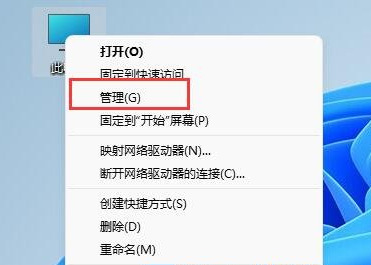
2、计算机管理窗口,左侧找到并点击【设备管理器】;如图所示:
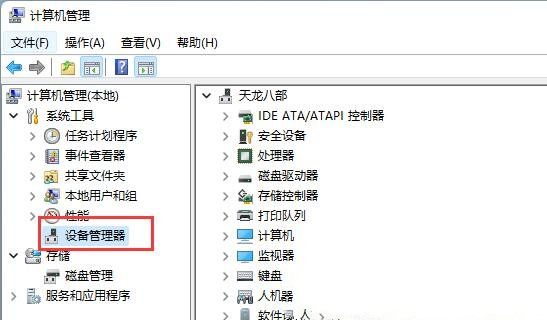
3、接着,在右侧找到并点击展开【通用串行总线控制器】,如果驱动存在问题,那么会出现带感叹号的设备;如图所示:
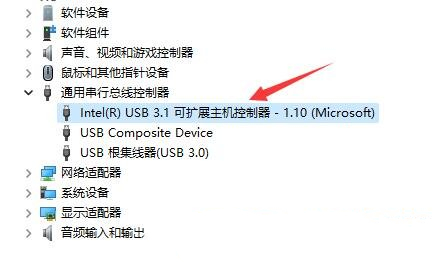
4、选择后,点击右键,在打开的菜单项中,选择【更新驱动程序】;如图所示:
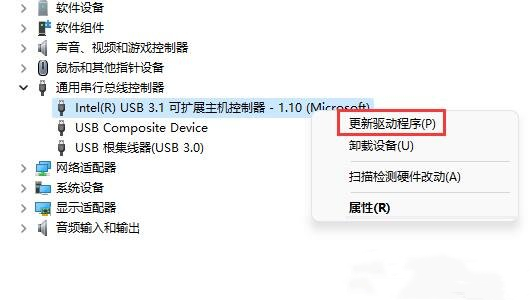
5、打开对话框后,直接点击【浏览我的电脑以查找驱动程序(手动查找并安装驱动程序)】;如图所示:
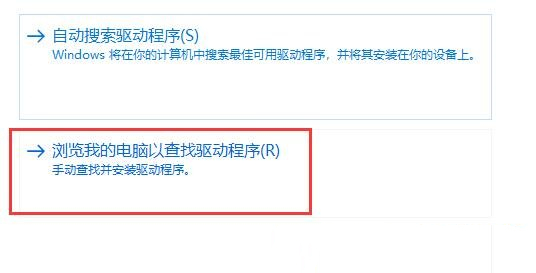
6、在其中输入【C:\Windows\System32\DriverStore】,记得要勾选【包括子文件夹】。最后点击【下一步】,系统就会自动为我们扫描并修复U盘驱动了。如图所示:
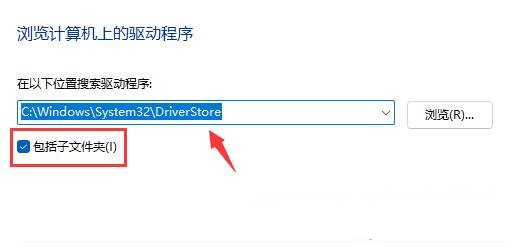
关于win11系统u盘驱动异常的修复教程就为用户们详细分享到这里了,如果用户们使用电脑的时候碰到了相同的问题,可以参考以上方法步骤进行操作哦,希望本篇教程对大家有所帮助,更多精彩教程请关注u启动官方网站。

